天影字幕 Avid MC操作说明书
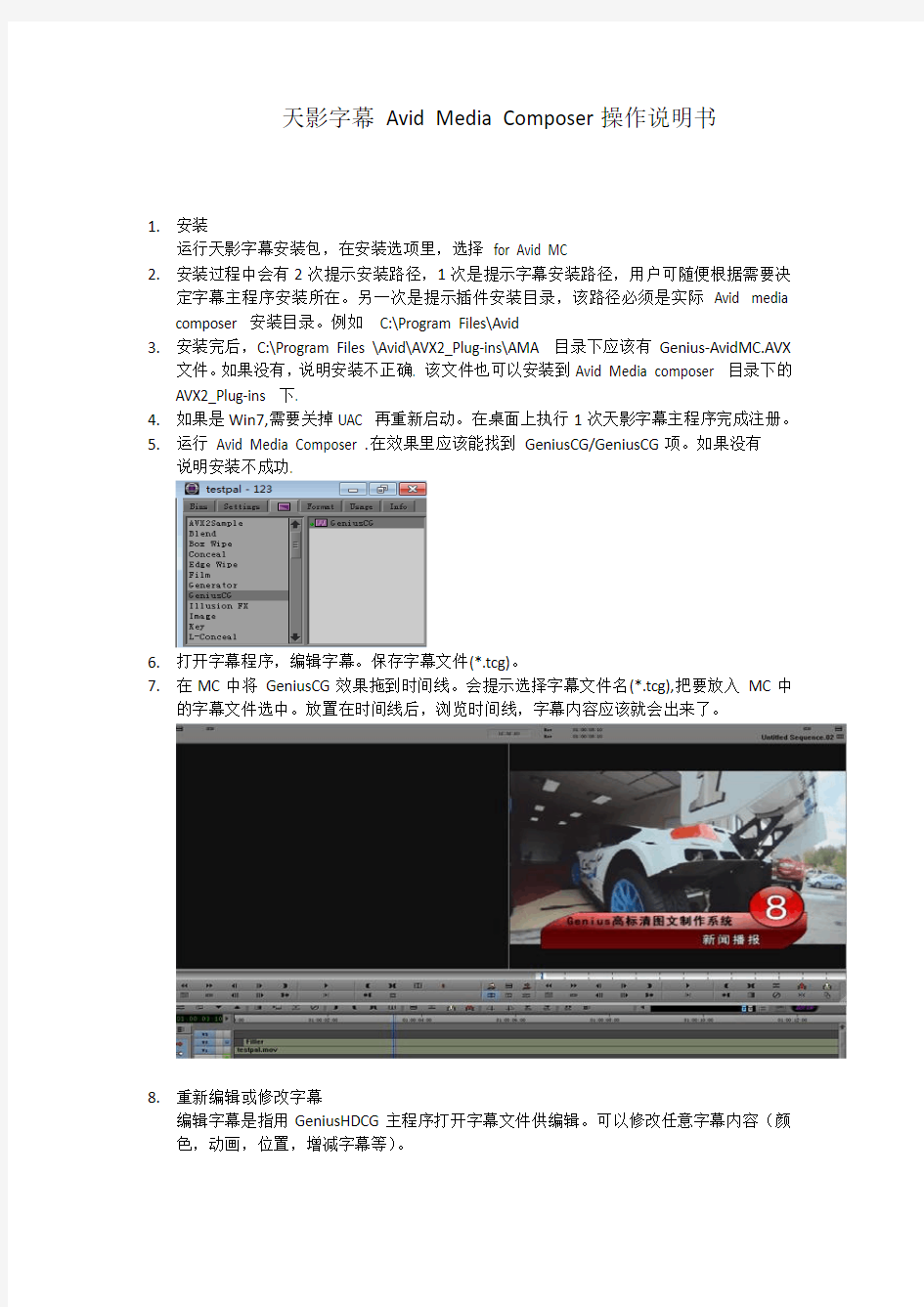
- 1、下载文档前请自行甄别文档内容的完整性,平台不提供额外的编辑、内容补充、找答案等附加服务。
- 2、"仅部分预览"的文档,不可在线预览部分如存在完整性等问题,可反馈申请退款(可完整预览的文档不适用该条件!)。
- 3、如文档侵犯您的权益,请联系客服反馈,我们会尽快为您处理(人工客服工作时间:9:00-18:30)。
天影字幕Avid Media Composer操作说明书
1.安装
运行天影字幕安装包,在安装选项里,选择for Avid MC
2.安装过程中会有2次提示安装路径,1次是提示字幕安装路径,用户可随便根据需要决
定字幕主程序安装所在。另一次是提示插件安装目录,该路径必须是实际Avid media composer 安装目录。例如C:\Program Files\Avid
3.安装完后,C:\Program Files \Avid\AVX2_Plug-ins\AMA 目录下应该有Genius-AvidMC.AVX
文件。如果没有,说明安装不正确. 该文件也可以安装到Avid Media composer 目录下的AVX2_Plug-ins 下.
4.如果是Win7,需要关掉UAC 再重新启动。在桌面上执行1次天影字幕主程序完成注册。
5.运行Avid Media Composer .在效果里应该能找到GeniusCG/GeniusCG项。如果没有
说明安装不成功.
6.打开字幕程序,编辑字幕。保存字幕文件(*.tcg)。
7.在MC中将GeniusCG效果拖到时间线。会提示选择字幕文件名(*.tcg),把要放入MC中
的字幕文件选中。放置在时间线后,浏览时间线,字幕内容应该就会出来了。
8.重新编辑或修改字幕
编辑字幕是指用GeniusHDCG主程序打开字幕文件供编辑。可以修改任意字幕内容(颜色,动画,位置,增减字幕等)。
修改字幕是指用简单窗口,打开字幕,仅仅修改其中的文字(或者旁白的时序)的编辑方式。
当字幕文件作为GeniusCG效果放在时间线后,选中该效果,再打开ToolSet/Effect Edit 窗口。会出现GeniusCG字幕效果属性窗口。
其中最下边的白色编辑文本窗口显示字幕文件名和字幕的有效长度。--注意,该窗口输入内容无效。
其中Edit前的按钮,就是通过打开字幕主程序编辑该字幕文件。在字幕程序中编辑修改好字幕后,按原文件名保存。回到Avid MC,字幕就会更新。
Modify按钮打开字幕模版填充窗口,修改字幕文字。
如果是唱词(旁白)字幕,修改按钮会出现唱词时间线编辑窗口
该窗口里的编辑与字幕程序里的唱词时序编辑方式一致。
按住shift,整体后续图元平移。按住Ctrl 整体前续图元平移。
要修改哪句内容,就先选中该句,然后在下边的文本框李输入新的文本。修改后,
点后边的更新按钮更新。结束时间后,接连3个按钮是“更新”,增加1句,删除当前句的作用。
9.旁白文件的在线拍打:
按图操作
1)找到GeniusCG 效果
2)将GeniusCG拖到时间线,会提示选择字幕文件名,将在字幕软件里制作好的旁白字幕文件选中
3)点效果编辑按钮,或在菜单里选effect editor
4)在effect对话框里,单击(编辑)modify按钮,会出现字幕编辑对话框
(此图是Premiere 上的图,Avid下与之一样)
5.在非编时间上确定视频起拍的时间点。(字幕会按原有时间点自动同步)
6.在字幕编辑框里确定字幕起拍点。(因为有时候,字幕不按原有的同步时间码起拍)
7.点拍打按钮
8.点非编的播放按钮
9.enter 出字,space消字拍打
10.拍打完成后,escape终止拍打
11.点确认存盘退出编辑框
